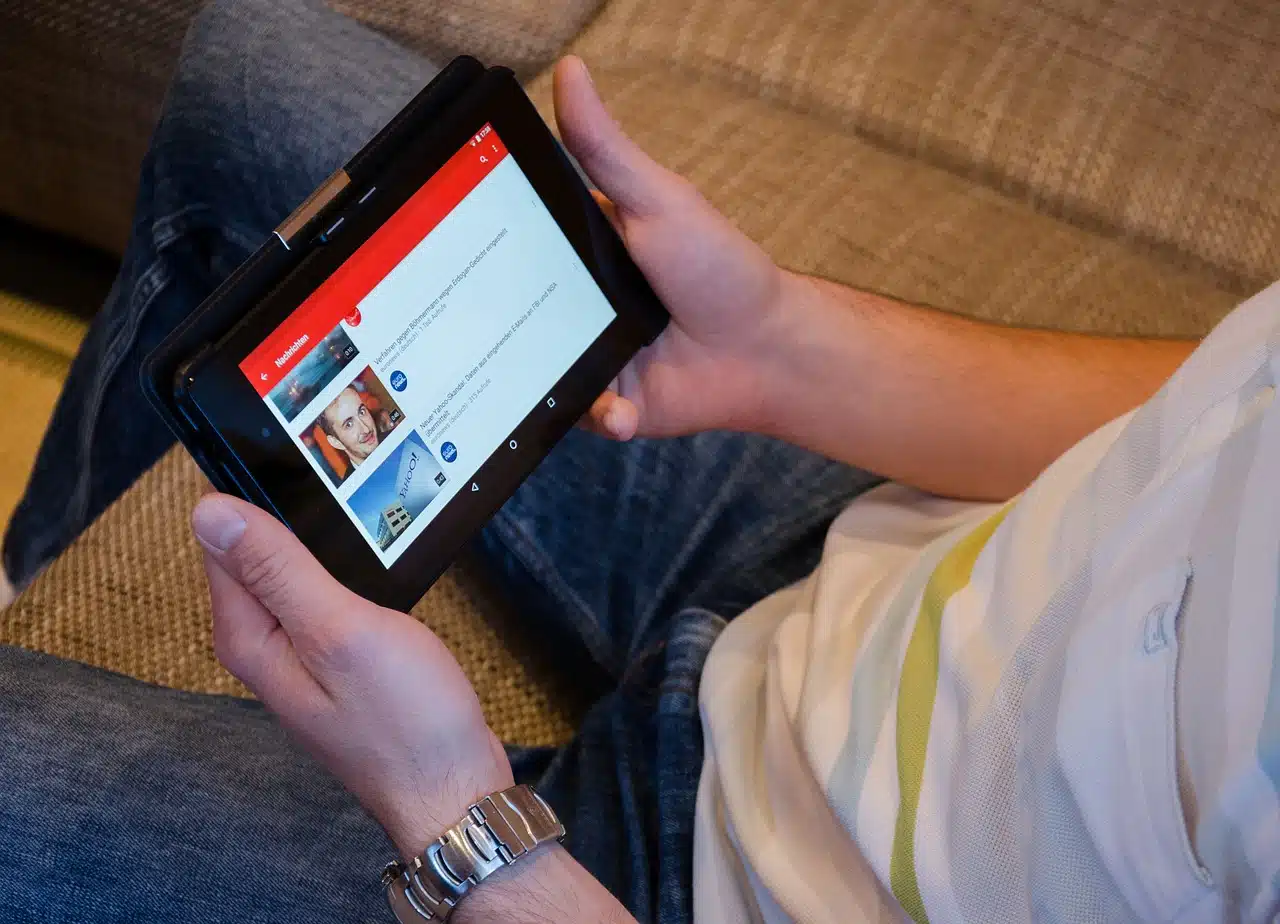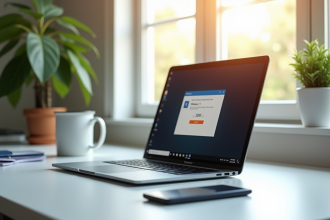L’ajout des sous-titres est un élément important sur YouTube. Il vous permet de mieux partager vos vidéos, notamment avec une grande audience. Mais, quelles sont les étapes à suivre pour ajouter des sous-titres à vos vidéos YouTube ? Nous vous proposons ici deux principales astuces simples et pratiques.
Plan de l'article
Ajouter des sous-titres aux vidéos avec l’outil de sous-titre YouTube
Savoir comment ajouter des sous titres sur youtube est important pour avoir plus d’audience autour de vos vidéos. Pour le faire, vous pouvez utiliser l’outil de sous-titres YouTube sur votre propre vidéo. Suivez les étapes ci-après pour réussir le processus :
A voir aussi : Quels sont les deux meilleurs logiciels pour créer un diaporama de présentation ?
Étape 1
Accédez à votre compte YouTube. Appuyez sur le bouton en haut de la barre latérale Ma chaîne : vous serez redirigé vers votre page personnelle. Choisissez l’option Gestionnaire de vidéos en haut à gauche de votre chaîne : vous aurez accès à la liste des vidéos déjà mises en ligne.
Étape 2
Cliquez la flèche qui se trouve près de Modifier puis choisissez Sous-titres : notons que Modifier jouxte la vidéo pour laquelle vous souhaitez ajouter des sous-titres. Une fois la flèche cliquée, vous serez dirigé vers la page de sous-titrage.
Lire également : Agora06 : la plateforme éducative des Alpes-Maritimes
Étape 3
Appuyez sur Ajouter des sous-titres et sur Créer des sous-titres : vous verrez s’afficher une zone de texte à partir de laquelle vous pourrez entrer un sous-titre près de votre vidéo. Choisissez la langue de sous-titrage : il est recommandé de choisir la même langue que celle dans laquelle a été faite la vidéo.
Étape 4
Lancez votre vidéo et mettez une Pause pour entrer un sous-titre. À ce niveau, il serait préférable de lancer la lecture de la vidéo afin de mieux écouter pour saisir des sous-titres justes. La saisie doit justement se faire dans le champ qui y est réservé. Pendant que vous entrez le texte, celui-ci apparaîtra au niveau de la transcription, notamment dans la timeline sous votre vidéo. Et pour finir, ajustez la longueur de vos sous-titres puis publiez votre vidéo.
Ajouter des sous-titres à vos vidéos YouTube à l’aide d’un fichier
Une autre façon d’ajouter des sous-titres à vos vidéos YouTube est de le faire à partir d’un fichier. Voici les étapes à suivre pour parvenir :
Étape 1
Ouvrez votre éditeur de texte. Vous pouvez choisir le Bloc-notes si vous utilisez un appareil Windows ou Texte Edit si vous disposez d’un Mac. Ensuite, créez vos sous-titres en suivant le format adapté. Successivement, il faut : le nombre de sous-titres, les codes temporels et le texte. On a par exemple : 02 01:15:05:00. A travers ce format, on comprend qu’il s’agit d’un sous-titre n°2 qui doit être mis à 1h 15 min et 5 sec de la vidéo.
Étape 2
Une fois les sous-titres créés, rendez-vous dans Fichier et appuyez sur Enregistrer sous. Vous avez la possibilité de choisir le type de fichier à partir de l’extension SubRip. Après cela, vous devez entrer un nom de fichier qui finit par « srt ». On peut par exemple avoir soustitre.srt. L’étape d’après consistera à appuyer sur Type et sur Tous les fichiers pour permettre à l’extension de n’être qu’un texte.
Étape 3
À l’étape 3, entrez dans le menu Encodage et choisissez UTF-8 pour que les fichiers SubRip puissent fonctionner. Terminez cette étape en appuyant sur Enregistrer. Après cette étape, accédez au Gestionnaire de vidéos YouTube pour voir les vidéos déjà publiées. Ouvrez le menu de l’option Modifier qui se situe près de la vidéo qui doit contenir les sous-titres. Dès lors, vous serez reconduit sur l’interface de sous-titrage.
Étape 4
Importez un fichier à partir de l’option Ajouter des sous-titres. Ensuite, appuyez sur Fichier de sous-titre au niveau de la fenêtre qui sera ouverte. Après cela, choisissez le fichier créé et importez-le. Dès lors, tous les sous-titres seront extraits du fichier .srt et seront insérés dans la transcription et la timeline. Enfin, ajustez les sous-titres et publiez la vidéo.
Vous savez donc tout sur comment ajouter des sous titres sur youtube. À vous de jouer !
Comment modifier et personnaliser vos sous-titres sur YouTube
Maintenant que vous savez comment ajouter des sous-titres à vos vidéos YouTube, il est temps de les personnaliser et de les modifier. Voici quelques étapes simples pour y parvenir :
Étape 1 : rendez-vous sur le Gestionnaire de vidéos YouTube et sélectionnez la vidéo pour laquelle vous souhaitez modifier les sous-titres. Cliquez ensuite sur l’option Sous-titres située en dessous de la miniature de la vidéo.
Étape 2 : dans cette nouvelle fenêtre, cliquez sur le bouton Ajouter des sous-titres ou CC (closed captions). Vous pouvez alors choisir entre trois options : créer de nouveaux sous-titres, importer un fichier existant ou utiliser l’outil Google Traduction.
Étape 3 : sélectionnez « Modifier » en haut à droite si vous avez déjà ajouté des sous-titres à votre vidéo. Dans cette interface d’édition, une timeline apparaît avec tous les sous-titres qui sont affichés dans la partie inférieure. Il suffit alors d’appuyer deux fois rapidement sur chaque zone de texte pour effectuer une modification. Divers paramètres tels que le style du texte peuvent être aussi modifiés directement via ce menu déroulant. Vous pouvez ajouter plusieurs pistes audio correspondant aux langues parlées dans votre vidéo.
Pour aller plus loin : si vous voulez personnaliser davantage vos sous-titres, vous pouvez utiliser l’outil YouTube Studio Beta. Il suffit de cliquer sur le bouton « Créer » dans l’interface pour sélectionner la vidéo que vous souhaitez modifier. Les fonctionnalités d’édition sont alors très vastes et les options proposées sont plus poussées. Vous pouvez notamment changer le style des sous-titres en modifiant leur couleur ou leur police, ajouter un arrière-plan transparent ou opaque derrière les textes, etc.
Les sous-titres constituent aujourd’hui une nécessité absolue dans la production audiovisuelle numérique. Effectivement, ils permettent aux spectateurs sourds et malentendants de comprendre ce qui se passe à l’écran. Ils peuvent aussi aider les personnes apprenant une langue étrangère à mieux saisir le contenu de la vidéo. Il est primordial d’ajouter des sous-titres sur YouTube pour toucher un public large et diversifié.
Les avantages des sous-titres pour votre référencement sur YouTube
Ajouter des sous-titres à vos vidéos YouTube est non seulement bénéfique pour votre audience, mais aussi pour votre référencement sur la plateforme. Effectivement, il existe plusieurs avantages à prendre en considération.
Les sous-titres offrent une meilleure compréhension du contenu de la vidéo aux moteurs de recherche tels que Google ou Bing. Les robots d’indexation peuvent identifier plus facilement les mots-clés et le sujet général de la vidéo grâce aux textes précis proposés dans ces derniers. Cela peut aider votre vidéo à être mieux classée dans les résultats de recherche.
L’utilisation des sous-titres permet à un public international de comprendre le contenu sans barrière linguistique majeure. Si vous produisez du contenu multilingue qui utilise différents accents régionaux ou dialectes, même en français, les gens seront plus susceptibles de trouver leur langue maternelle parmi celles disponibles comme alternative langues avec sous-titres. Vous pouvez ainsi élargir l’audience potentielle pour vos vidéos et toucher un public mondial.
Les personnes malentendantes ont besoin desous-titres, mais elles ne sont pas seules ! En fait, beaucoup préfèrent regarder une série entière sous-titrée plutôt qu’en audio original ! Pour répondre aux besoins d’un public diversifié et grandissant, sans exploser son budget doublage, c’est donc une solution efficace, abordable, rapidement mise à disposition.
La création de sous-titres n’est pas seulement bénéfique pour votre référencement sur YouTube, elle peut aussi augmenter le temps de visionnage et l’engagement des spectateurs. Les gens sont plus enclins à regarder une vidéo jusqu’à la fin si elle est facilement compréhensible ou que les sous-titres leur permettent de mieux saisir l’intention du créateur.
Ajouter des sous-titres peut renforcer votre image de marque. En offrant un contenu clair et accessible à tous, vous montrez que vous êtes sensible aux besoins diversifiés des spectateurs. Vous pouvez ainsi contribuer à améliorer l’image globale de votre entreprise ou organisation.
Il n’y a donc pas d’hésitation possible : ajouter des sous-titres est un élément indispensable pour optimiser sa visibilité sur YouTube tout en satisfaisant un public varié qui sera heureux d’avoir accès au contenu quelle que soit sa langue maternelle ou ses difficultés auditives. À vos claviers !